
Owen Little
0
3825
141
Todos confiamos en nuestros teléfonos inteligentes. Ya sea para enviar mensajes a amigos, consultar nuestras cuentas bancarias, comprar, almacenar documentos importantes o buscar direcciones para llegar a un restaurante, nuestros dispositivos de bolsillo son vitales..
Si bien toda esta comodidad es un lujo que hemos tenido durante apenas una década, es importante que cuidemos esa información.
Android ha desarrollado varias funciones amigables con la privacidad en los últimos años, pero Google no siempre deja en claro cómo debemos hacer un mejor uso de ellas. Permítanos mostrarle algunas de las mejores formas de proteger los datos en un teléfono inteligente Android.
Asegure su pantalla de bloqueo
Su pantalla de bloqueo es la primera línea de defensa para proteger su teléfono. Los teléfonos inteligentes almacenan parte de nuestra información más personal, desde dónde vivimos, a quién enviamos mensajes, hasta nuestros correos electrónicos y documentos privados. Como tal, es importante que proteja la pantalla de bloqueo Mejore la seguridad de la pantalla de bloqueo de Android con estos 5 consejos Mejore la seguridad de la pantalla de bloqueo de Android con estos 5 consejos Quizás esté leyendo este pensamiento "ja, no, gracias MakeUseOf, mi Android está protegido con un patrón de bloqueo de pantalla: ¡mi teléfono es inexpugnable! " , que puede evitar el acceso de personas y aplicaciones no autorizadas.
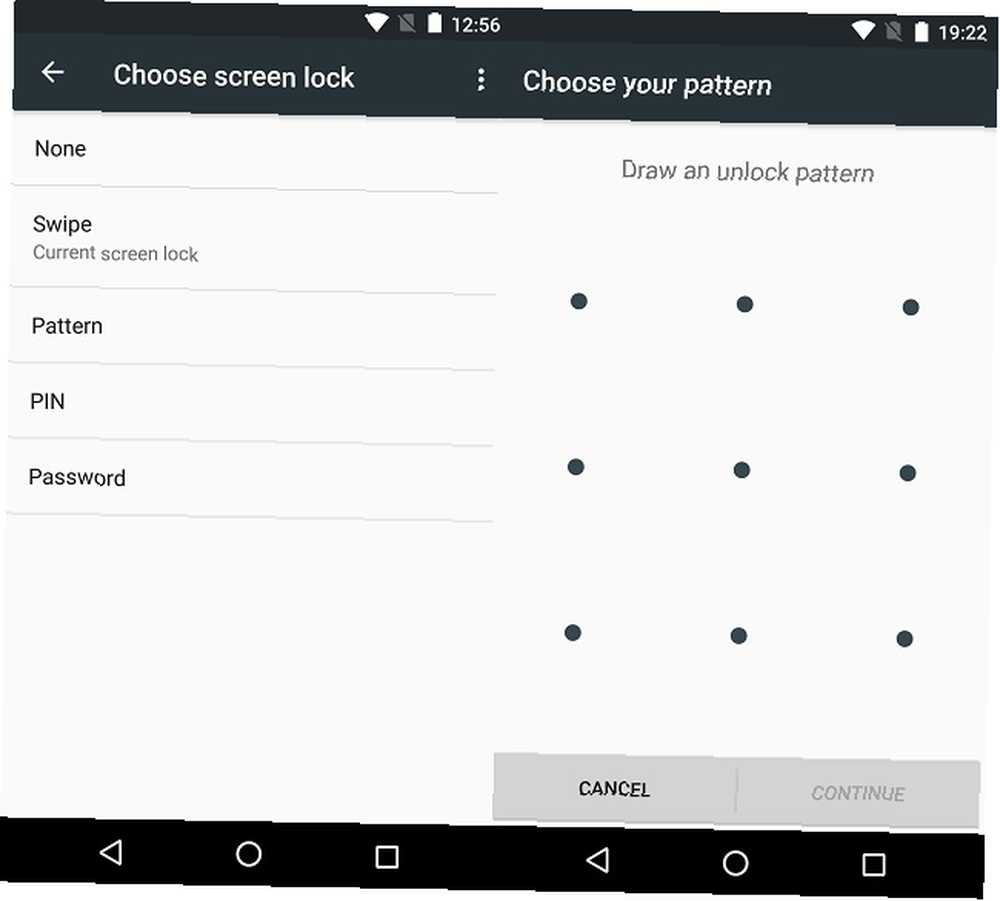
Para configurar la protección de la pantalla de bloqueo, navegue hasta Configuración> Seguridad> Bloqueo de pantalla. Tiene la opción de elegir asegurar su dispositivo con una contraseña, código PIN o patrón de desbloqueo. Para aquellos de ustedes que tengan la suerte de tener un escáner de huellas digitales incorporado en su teléfono, también pueden usar su huella digital como una forma de seguridad biométrica.
Cifra tu teléfono
Cuando encriptas tu dispositivo, haces que la información en él sea ilegible, hasta que se desbloquea. Esto significa que si pierde o le roban su teléfono, su información está segura. Cómo encriptar datos en su teléfono inteligente Cómo encriptar datos en su teléfono inteligente Con el escándalo Prism-Verizon, lo que supuestamente ha estado sucediendo es que la Seguridad Nacional de los Estados Unidos de América Agencia (NSA) ha sido la minería de datos. Es decir, han estado revisando los registros de llamadas de ... .
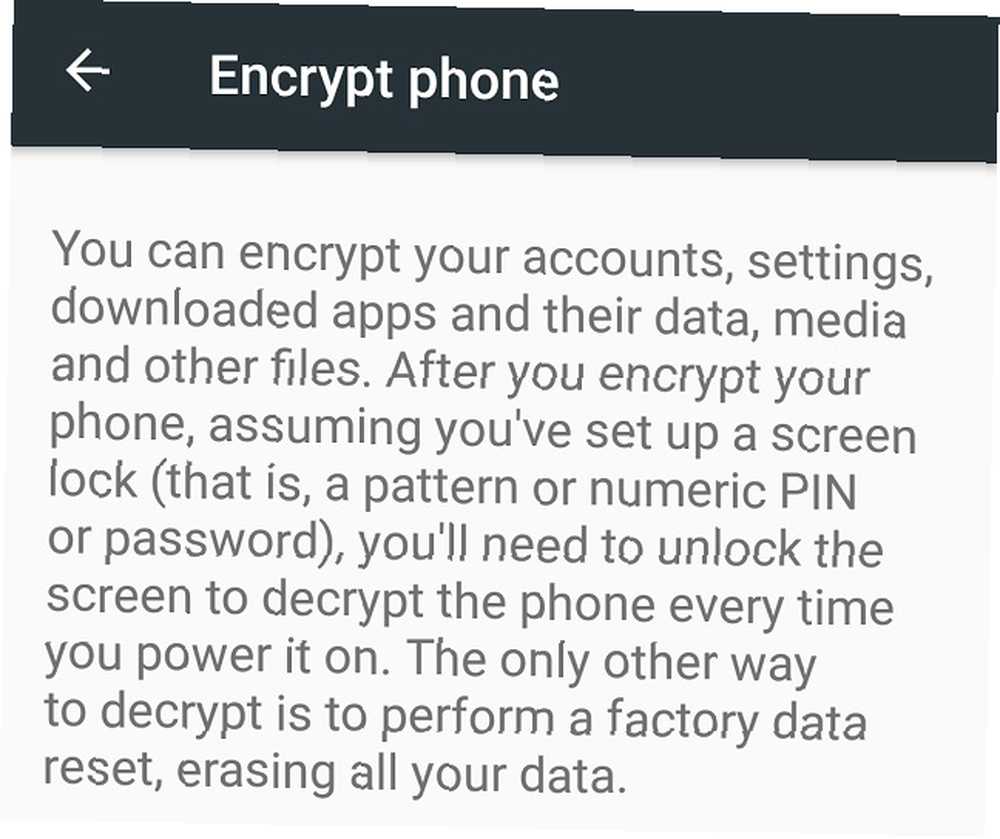
Para habilitar el cifrado, navegue hasta Configuración> Seguridad> Cifrado. Activar el cifrado también lo obliga a establecer una protección de pantalla de bloqueo, mejorando aún más su defensa contra las personas sospechosas que intentan obtener acceso a sus datos.
Deja de regalar tu ubicación
Uno de los bits de datos más útiles y también más íntimos recopilados por su teléfono es su ubicación. Puede ser utilizado legítimamente por aplicaciones como Google Maps o Waze, pero también podría usarse como un medio para rastrear cada movimiento.
Por supuesto, no es necesario que la ubicación esté activada, pero si la desactiva, perderá toda una gama de funciones realmente excelentes. El compromiso está cambiando cuán granular debería ser el seguimiento de su ubicación.
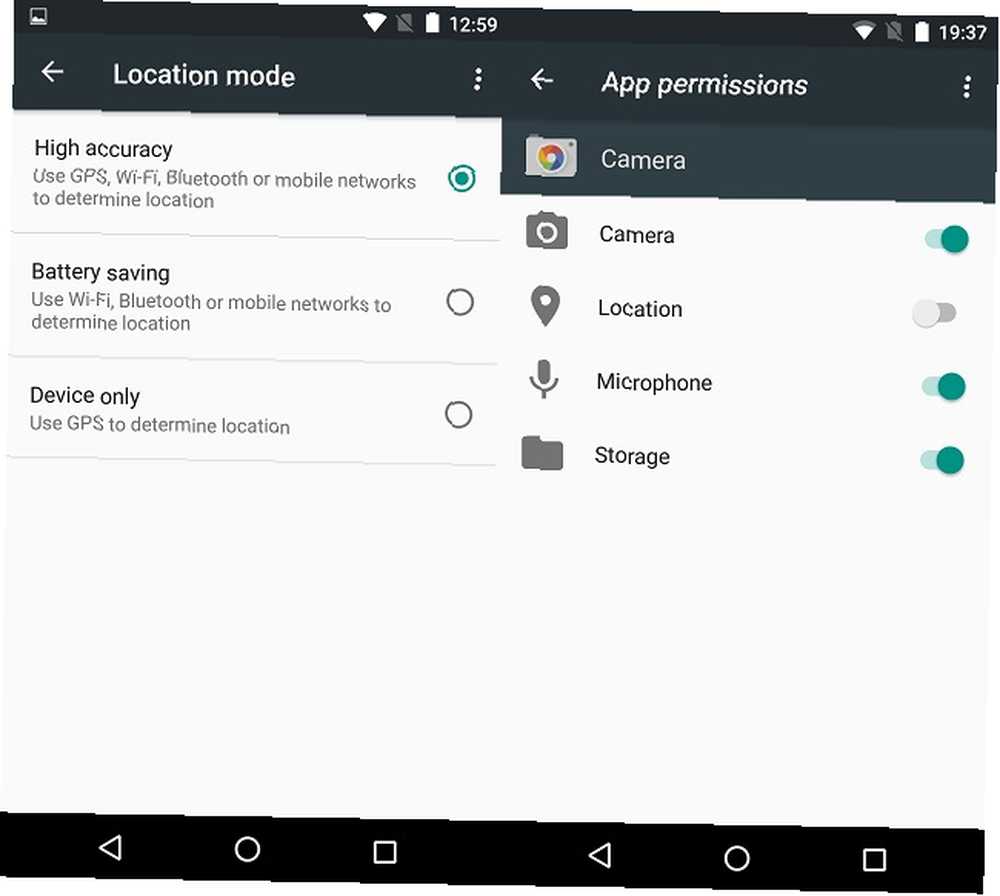
los “alta precisión” El modo de ubicación es la información de ubicación más detallada. Si decides que te sientes más cómodo con una ubicación más aproximada, sumérgete en Configuración> Ubicación y cambiar el tipo de ubicación entre Alta precisión, Ahorro de batería y Solo dispositivo.
Si ve una aplicación que está accediendo a su ubicación cuando no lo desea, desde Android 6.0 y superior puede alternar los permisos individuales para cada aplicación, por lo que puede evitar que la aplicación acceda a su ubicación.
Cambiar la configuración de su anuncio
Es una verdad innegable que para obtener contenido gratuito necesitamos anuncios; es la cantidad de tus aplicaciones favoritas que sobreviven en Play Store. Sin embargo, hay una configuración importante que puede cambiar - “publicidad basada en intereses”.
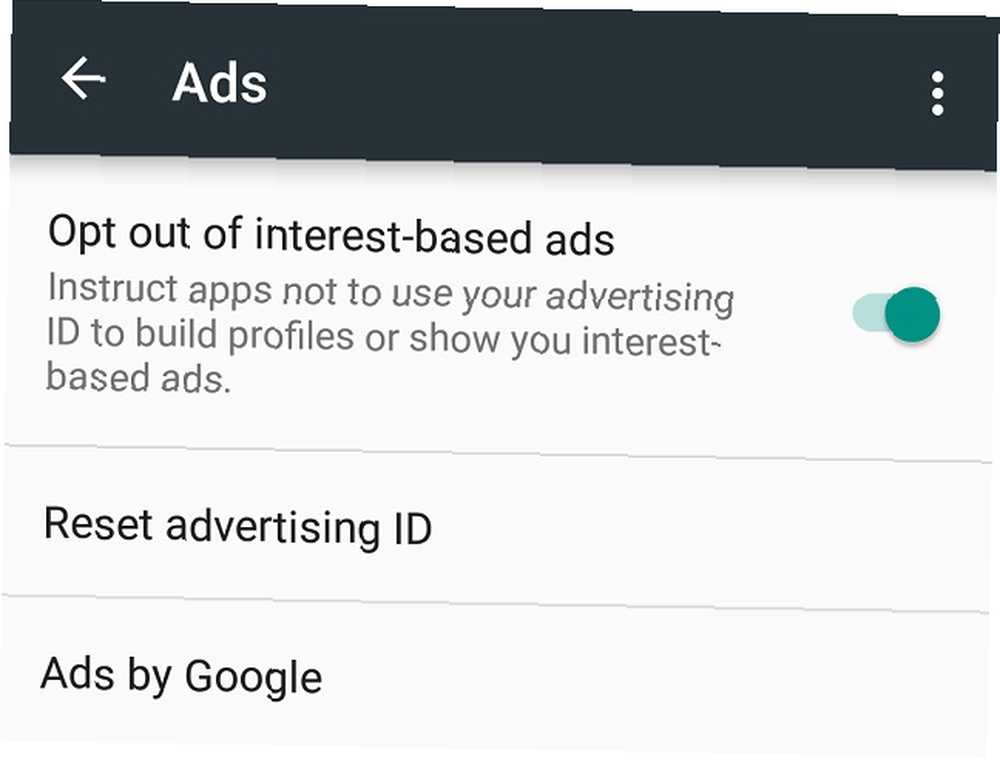
Para optar por no recibir publicidad basada en intereses, simplemente diríjase a Configuración> Google> Anuncios y alternar la configuración En.
Los anuncios basados en intereses utilizan un perfil suyo (generalmente información como ubicación, género, rango de edad, qué sitios visita) para personalizar sus anuncios integrados en la aplicación. Si no desea que estas redes publicitarias construyan un perfil suyo a partir de la información de su dispositivo, diríjase a su configuración para darse de baja.
No instales aplicaciones desde fuera de Play Store
Probablemente haya utilizado Play Store para instalar aplicaciones, ya que está incluido de serie con dispositivos Android aprobados por Google. Play Store es sin duda la tienda de aplicaciones más grande para Android, pero hay otras disponibles, junto con aplicaciones que no figuran en ninguna tienda de aplicaciones..
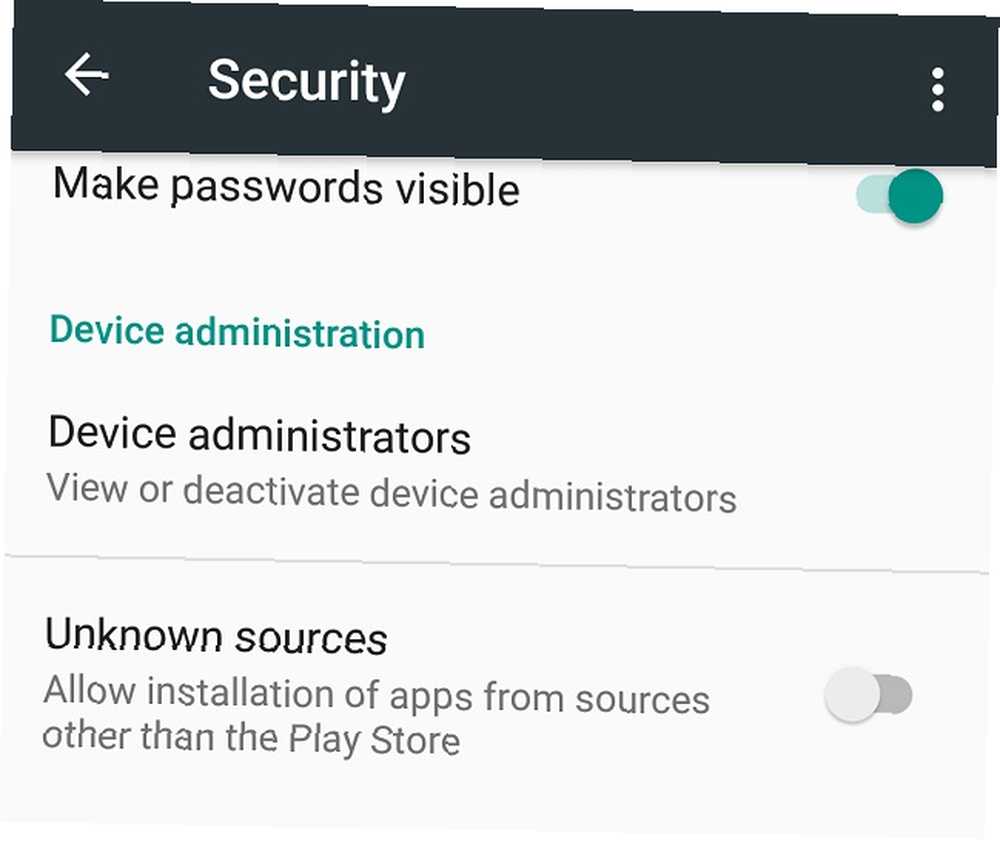
Sin embargo, a veces, necesita una aplicación que no está incluida en Play Store, y siempre y cuando confíe en la fuente de esta aplicación, no debería ser un problema ¿Es seguro instalar aplicaciones de Android de fuentes desconocidas? ¿Es seguro instalar aplicaciones de Android de fuentes desconocidas? Google Play Store no es su única fuente de aplicaciones, pero ¿es seguro buscar en otro lugar? . Pero si cambia la configuración para permitir la instalación de aplicaciones de fuentes desconocidas, entonces podría exponerse a riesgos de seguridad, así como a aplicaciones corruptas que buscan datos para robar.
Para cambiar esta configuración, vaya a Configuraciones> Seguridad y puedes alternar Fuentes desconocidas encendido y apagado.
En la mayoría de los casos, no necesitará instalar aplicaciones desde fuera de Play Store (excepto si desea varias aplicaciones de Amazon), así que asegúrese de mantener esta configuración desactivada.
Controle esos molestos permisos de aplicaciones
Durante mucho tiempo, Android estuvo a la zaga de iOS al permitirle administrar los permisos otorgados a cada aplicación. Los siete permisos letales de Android: cómo evitar el pecado de la preparación pereza El dispositivo Android debe saber que su información privada no se trata como privada. Por ejemplo, la compra de una aplicación puede exponer la información de contacto personal, incluido el nombre, la dirección física y la dirección de correo electrónico, a ... En iOS, puede activar y desactivar permisos individuales para cada aplicación. Afortunadamente, con el lanzamiento de Android 6.0 Marshmallow, ahora puedes hacer lo mismo en Android.
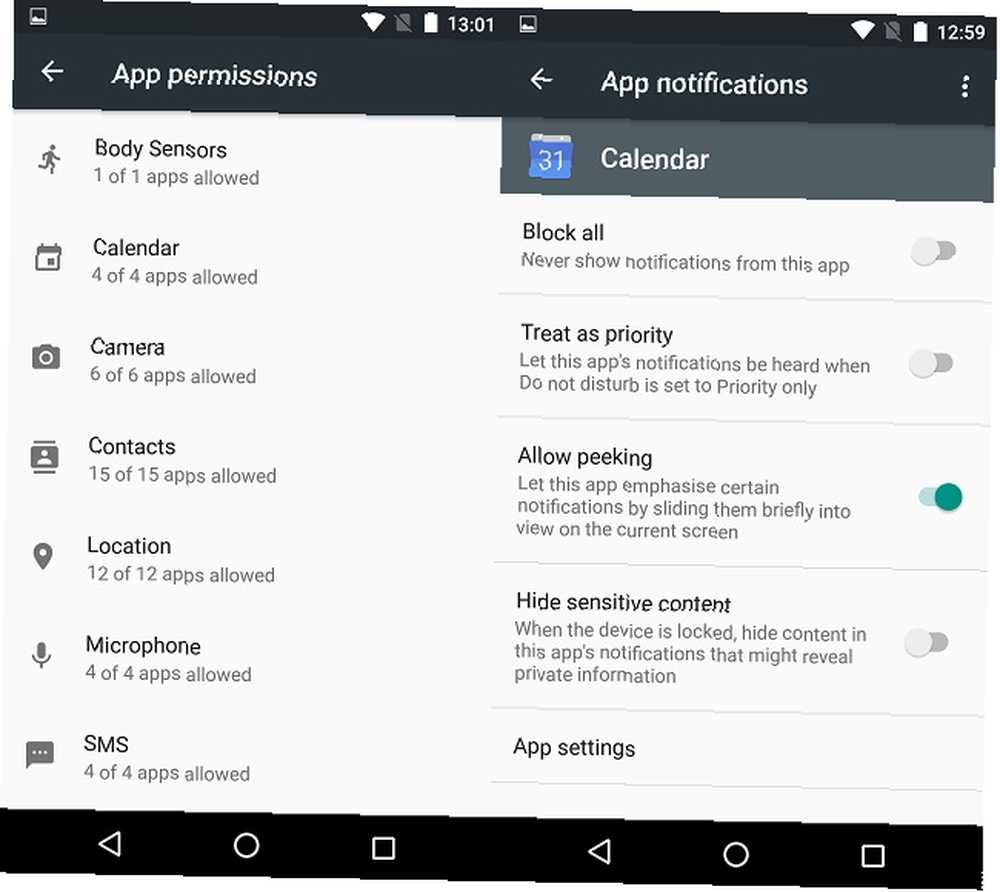
Para acceder a la configuración de Permisos de aplicaciones, en su dispositivo Android, vaya a Configuración> Aplicaciones, toca el icono del diente para Configurar aplicaciones> Permisos de aplicaciones donde encontrarás una lista de cada permiso. Alternativamente, si conoce la aplicación para la que desea cambiar los permisos, solo diríjase a Configuración> Aplicaciones> [Nombre de la aplicación]> Permisos.
Algunas aplicaciones han sido diseñadas para usar este nuevo sistema de administración de permisos y solicitarán acceso a un servicio cuando sea necesario. Sin embargo, las aplicaciones más antiguas todavía tienen la opción de cambiar los permisos, ya que no se desarrollaron teniendo en cuenta esa opción, desactivar los permisos puede hacer que las aplicaciones más antiguas se vuelvan inestables.
Eliminar los anuncios - Go Premium
A los anunciantes les encanta crear un perfil suyo. Les ayuda a orientar anuncios personalizados hacia usted y genera ingresos publicitarios adicionales. Aunque puede optar por no usar el sistema Android, para intentar eliminar a los anunciantes de su vida, también puede optar por la prima.
Los desarrolladores necesitan ganar dinero para continuar apoyando sus aplicaciones y hay tres formas de monetizarlas; primero, más obviamente, es financiado por la publicidad; también es popular freemium, donde algunas funciones son gratuitas y usted paga por funciones adicionales; y ahí está prima, donde compras la aplicación.
Apoye al desarrollador y elimine los anuncios al mismo tiempo comprando el software.
No tengas la cabeza en la nube
El encanto de la copia de seguridad en la nube es difícil de resistir. Si alguna vez tuvo que restablecer un teléfono o configurar un nuevo dispositivo, sabe lo fácil que es cuando todas sus configuraciones, preferencias de aplicaciones, contraseñas y personalizaciones se sincronizan en la nube. Haga una copia de seguridad de su teléfono Android hoy antes de que sea demasiado Haga una copia de seguridad de su teléfono Android hoy antes de que sea demasiado tarde Si perdiera su teléfono hoy (o fue robado o dañado), ¿todavía tendría todas sus fotos, contactos y datos? Asegurémonos de que todo esté correctamente respaldado. listo y esperando por ti.
Sin embargo, si está interesado en proteger su privacidad, tenga en cuenta que aunque puede haber seguido todos los pasos para proteger su cuenta (contraseñas únicas y seguras, autenticación de dos factores), una vez que está en Internet, alguien, en algún lugar, puede acceder ya sea una empresa, un hacker o incluso el gobierno.
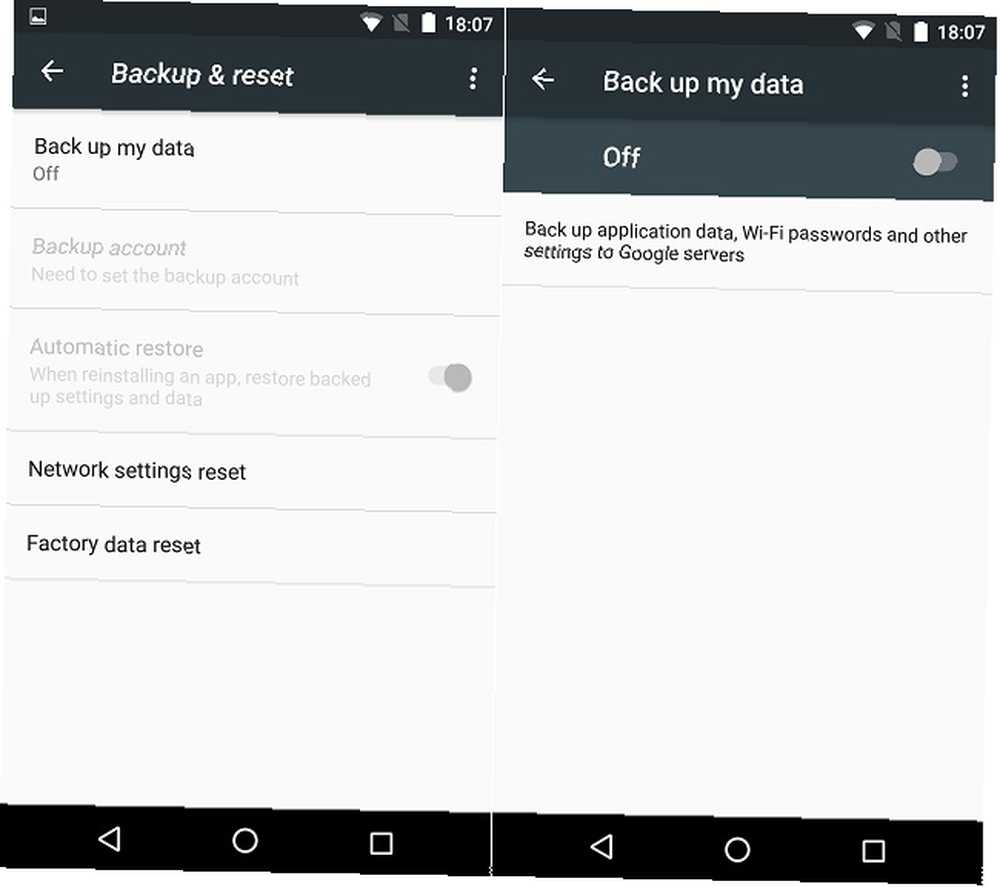
Para desactivar la función de respaldo de su teléfono, diríjase a Configuración> Copia de seguridad y restablecer y turno Respalda mi información a Apagado.
Al igual que con la mayoría de las decisiones relacionadas con la privacidad, esta se reduce a una compensación entre privacidad y conveniencia.
Haz tu investigación
Se sugiere que Google no patrulla la Play Store con tanta fuerza como lo hace Apple con la App Store, por lo que debe tener cuidado al instalar una aplicación por primera vez, especialmente una menos conocida..
Antes de la instalación, preste atención a la aplicación y considere:
- Numero de descargas. Si el número parece menor de lo que imagina, podría ser una aplicación fraudulenta.
- Permisos. Es una buena idea no instalar algo en su teléfono si no se siente cómodo con los permisos que solicita. Android 6.0 (Marshmallow) ayudó con esto al permitirle alternar los permisos individuales, aunque esto puede romper algunas características de la aplicación.
- Use PrivacyGrade. Un equipo de investigadores de la Universidad Carnegie Mellon ha analizado aplicaciones y les ha otorgado una calificación basada en la seriedad con la que se toman la privacidad. Echa un vistazo a su sitio web para profundizar en los datos..
- Utilice BitDefender Clueful. El proveedor de software de seguridad BitDefender lanzó una aplicación llamada Clueful que analiza las aplicaciones instaladas en su teléfono y le muestra información sobre qué permisos usan, así como a qué sitios web envían datos..
Con el paso de los años, Google ha facilitado mucho la administración de su privacidad en Android, pero la privacidad suele ser un compromiso entre los datos que se siente cómodo compartiendo y las características y servicios que desea utilizar..
¿Te preocupa qué información almacena tu teléfono? ¿Toma alguna medida para administrar sus datos? ¿Has probado alguno de los consejos anteriores o alguna otra cosa? Háganos saber en los comentarios a continuación!
Crédito de la imagen: Android posando por kirill_makarov a través de Shutterstock











